آموزش کلاس Layout در PyGTK

آموزش کلاس Layout در PyGTK
در این درس از مجموعه آموزش برنامه نویسی سایت سورس باران، به آموزش کلاس Layout در PyGTK خواهیم پرداخت.
پیشنهاد ویژه : پکیج آموزش پایتون مختص بازار کار
gtk.Layout یک ویجت ظرف مشابه gtk است. ثابت. ویجت ها با مشخص کردن مختصات مطلق در ویجت Layout قرار می گیرند. با این حال ، طرح بندی به روشهای زیر با ویجت ثابت متفاوت است –
ویجت Layout می تواند عرض و ارتفاع بی نهایت داشته باشد. حداکثر مقدار عرض و ارتفاع با اندازه عدد صحیح بدون علامت محدود می شود.
ویجت gtk.DrawingArea را می توان در یک محفظه چیدمان قرار داد. DrawingArea یک بوم است که روی آن عناصر دو بعدی مانند خط، مستطیل و غیره قابل ترسیم است.
به منظور قرار دادن ظرف Layout در پنجره سطح بالا با ابعاد کمتر، می توان آن را با نوارهای پیمایش مرتبط کرد یا در ScrolledWindow قرار داد.
کلاس gtk.Layout سازنده زیر را دارد –
|
1 |
gtk.Layout(hadjustment = None, vadjustment = None) |
خواص تعدیل و تعدیل نشان دهنده یک شی است که دارای مقدار محدود قابل تنظیم است.
| put(widget, x, y) | ک ویجت کودک را در مختصات مشخص شده قرار می دهد |
| set_size(w, h) | اندازه ظرف Layout را به عرض و ارتفاع مشخص شده تنظیم می کند |
جدول زیر روشهای مورد استفاده برای طرح بندی را فهرست می کند –
وقتی تنظیمات مربوط به آن تغییر کرد، شیء Layout سیگنال set_scroll_adjustment را منتشر می کند.
در مثال زیر، یک برچسب در مرکز یک محفظه Layout قرار می گیرد، که به نوبه خود قرار است در یک پنجره سطح بالا با اندازه کوچکتر قرار گیرد. بنابراین ابتدا به ScrolledWindow و ScrolledWindow به پنجره اصلی اضافه می شود.
کد را رعایت کنید –
|
1 2 3 4 5 6 7 8 9 10 11 12 13 14 15 16 17 18 19 20 21 |
import gtk class PyApp(gtk.Window): def __init__(self): super(PyApp, self).__init__() self.set_title("layout") self.set_size_request(300,200) self.set_position(gtk.WIN_POS_CENTER) sc = gtk.ScrolledWindow() lo = gtk.Layout() lo.set_size(400,400) button = gtk.Button("Press Me") lo.put(button, 125,200) sc.add(lo) self.add(sc) self.connect("destroy", gtk.main_quit) self.show_all() PyApp() gtk.main() |
کد بالا خروجی زیر را تولید می کند –
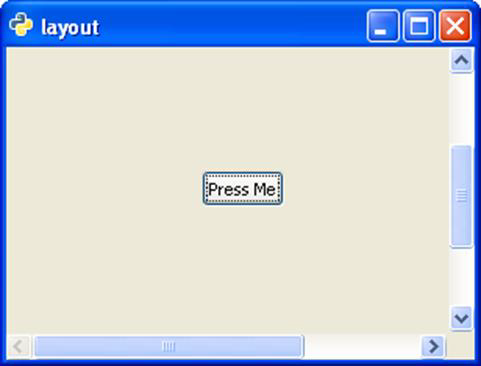
لیست جلسات قبل آموزش PyGTK
- آموزش PyGTK
- معرفی PyGTK
- آموزش محیط PyGTK
- آموزش Hello World در PyGTK
- آموزش کلاس های مهم در PyGTK
- آموزش کلاس پنجره در PyGTK
- آموزش کلاس دکمه در PyGTK
- آموزش کلاس لیبل در PyGTK
- آموزش کلاس ورود در PyGTK
- آموزش مدیریت سیگنال در PyGTK
- آموزش مدیریت رویداد در PyGTK
- آموزش کانتینر در PyGTK
- آموزش کلاس جعبه در PyGTK
- آموزش کلاس ButtonBox در PyGTK
- آموزش کلاس تراز در PyGTK
- آموزش کلاس EventBox در PyGTK




.svg)
دیدگاه شما